Мы продолжаем публикацию статей с описанием методик формирования технических планов в программе PlanTracer ТехПлан Pro 6 на практических примерах. Напомним, что в предыдущих материалах1 были представлены возможности программы при подготовке технических планов помещения и здания. Поскольку в рамках одной статьи достаточно сложно изложить все возможные варианты работы с программой, мы ограничимся здесь детальным рассмотрением одного конкретного примера создания технического плана сооружения. В PlanTracer ТехПлан Pro 6 формирование этого документа можно выполнить на основе координированной растровой подложки, данных ГКН векторного формата или в формате XML и т.д. Формирование технического плана сооружения регламентируется приказом Министерства экономического развития РФ от 23 ноября 2011 г. № 693 «Об утверждении формы технического плана сооружения и требований к его подготовке» (далее — Приказ). Создание документа осуществляется, как и при подготовке технических планов здания и помещения:
- в форме электронного документа, заверенного усиленной квалифицированной электронной подписью (ЭП) кадастрового инженера;
- на бумажном носителе.
На сегодняшний день первый вариант используется для осуществления государственного кадастрового учета объектов капитального строительства, а второй только для предоставления заказчику, если в этом будет необходимость. Связано это со вступившими в силу изменениями Федерального закона Российской Федерации от 23 июля 2013 г. № 250-ФЗ. С помощью PlanTracer ТехПлан Pro 6 кадастровый инженер сможет без труда сформировать все необходимые документы в электронной и бумажной форме — с учетом требований органов кадастрового учета и положений приказов.
Мы опишем методику создания технического плана многоконтурного сооружения, который располагается в нескольких кварталах. Создание документа именно на такой вид объекта часто вызывает у кадастрового инженера затруднения, поскольку это уже нетиповой вариант создания проекта кадастровой работы. Результирующими документами нашего проекта станут:
- электронная форма документа в формате XML;
- печатная форма документа в формате DOC;
- полный ZIP-пакет, включающий XML, графический раздел в формате JPG и необходимые сканированные образы документов в виде приложения.
Все эти документы программа создает в автоматическом режиме на основе внесенных исходных данных. При формировании пакет и электронные формы документа проходят проверку на соответствие требованиям Приказа и утвержденным XML-схемам. Результат проверки XML-документа представляется кадастровому инженеру в виде отчета с указанием мест ошибок. При этом каждый из указанных документов можно подписать ЭП в момент формирования.
Общий принцип создания проекта кадастровой работы идентичен для всех типов технических планов и подробно описан в предыдущих статьях, поэтому мы лишь кратко напомним основные этапы.
Создание технического плана в PlanTracer ТехПлан Pro 6 состоит из трех основных частей.
-
Заполнение данных в свойствах кадастровой работы
Большая часть информации заполняется с помощью справочников, что избавляет пользователя от многократного ввода однообразных данных. Интеллектуальный поиск по реестру документов позволит быстро найти в списке необходимую запись по первым введенным символам. Каждая из этих записей представляет собой карточку документа, содержащую все необходимые сведения для формирования печатной и электронной форм документа. Этот этап не вызовет затруднений у пользователя, поэтому мы не будем останавливаться на нем подробнее.
-
Создание и оформление графической части
Построение графической части документа осуществляется с помощью инструментов импорта геодезических данных в формате XML, векторном, текстовом и других форматах, что позволит вам загрузить любые необходимые для работы сведения об объектах. Кроме того, к услугам пользователя множество уникальных инструментов для работы с растровыми подложками, обработки, координирования и многого другого. Реализована возможность преобразования объектов кадастровой работы (зданий, сооружений) из примитивных векторных объектов. Оформление графического раздела выполняется программой в автоматическом режиме, все необходимые штампы и формы будут заполнены на основе объектной модели здания.
-
Создание формы технического плана здания и пакета документов в электронном виде
Формирование выходной документации реализовано таким образом, что от пользователя требуется только проверить готовый технический план. Удобный пользовательский интерфейс позволяет ознакомиться с документом в окне предварительного просмотра или внести изменения в режиме редактирования. Кроме того, формируется пакет документов (ZIP) с учетом всех требований и подписанием ЭП.
1-я часть. Заполнение данных в свойствах кадастровой работы
Для начала — краткий обзор вида кадастровых работ, так как эта информация указывается именно в свойствах работы. Итак, мы будем рассматривать технический план сооружения для постановки на государственный кадастровый учет. В качестве исходных данных будем использовать сведения ГКН — кадастровый план территории, пункты геодезической сети, чертеж сооружения в векторном формате. Применяем именно векторный чертеж объекта, так как довольно часто между кадастровыми инженерами существует разделение труда по съемке характерных точек в полях и камеральной обработке, соответственно информация может прийти как в виде координат, так и уже в виде векторной графики. После заполнения всех необходимых сведений о заказчике, кадастровом инженере, средствах измерения и т.п. переходим ко второму этапу — формированию графической части.
2-я часть. Создание и оформление графической части
Прежде всего приведем последовательность действий при создании графической части технического плана многоконтурного сооружения:
- импорт кадастрового плана территории (КПТ), полученного в формате XML из Федеральной службы государственной регистрации, кадастра и картографии;
- импорт контуров сооружения и надземных конструктивных элементов из векторного формата *.dwg;
- преобразование векторных контуров в контуры сооружения и надземные конструктивные элементы;
- заполнение сведений сооружения и его характеристик;
- применение команды Упорядочить номера контуров и точек;
- создание пунктов геодезической сети;
- создание графических листов в пределах контура кадастрового квартала.
Теперь последовательно опишем выполнение каждого пункта.
-
Для импорта КПТ необходимо запустить команду Импорт данных ГКН из XML (рис. 1) и выбрать файл XML. Через мгновение программа предложит вам перейти к месту вставки данных и предоставит отчет в текстовом формате с описанием типа и количеством импортированных объектов.
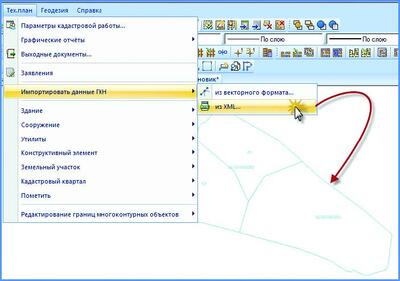 Рис. 1. Импорт данных ГКН из XML
Рис. 1. Импорт данных ГКН из XML
-
Для импорта векторных объектов понадобится запустить команду Импорт данных ГКН из векторного формата (рис. 2) и выбрать источник данных — файл *.dwg. Результатом импорта станут векторные объекты, которые будут располагаться в пределах кадастровых кварталов и земельных участков.
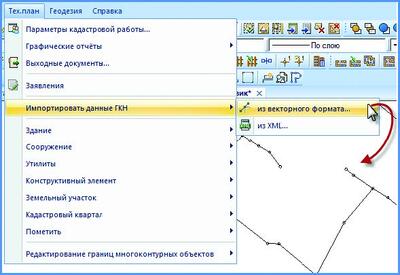 Рис. 2. Импорт данных из векторного формата
Рис. 2. Импорт данных из векторного формата
Общий результат импорта данных ГКН отображен на рис. 3, где хорошо видно, что сооружение располагается на нескольких земельных участках и кадастровых кварталах. Нам остается только преобразовать эти векторные объекты в объекты кадастровой работы с помощью инструментов PlanTracer ТехПлан Pro 6.
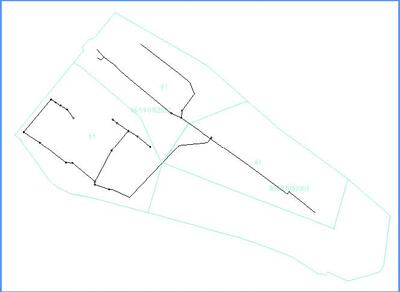 Рис. 3. Результат импорта данных ГКН
Рис. 3. Результат импорта данных ГКН
-
Создание контура сооружения осуществляется следующим образом. Поскольку геометрия нашего объекта состоит из линейных (надземные конструктивные элементы) и радиальных (колодцы) объектов, необходимо преобразовывать их поочередно. Выбор объектов мы выполним с помощью команды Выбрать похожие объекты окна Свойства. Это позволит нам выбрать всю группу объектов, а не выбирать каждый объект посредством клика (рис. 4).
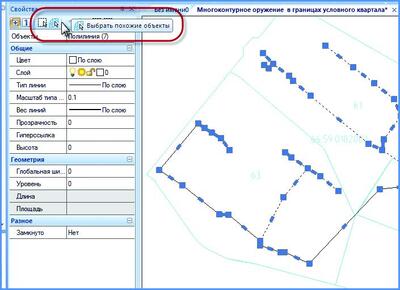 Рис. 4. Групповой выбор объектов в модельном пространстве
Рис. 4. Групповой выбор объектов в модельном пространстве
-
Далее выбираем команду Создать надземный конструктивный элемент в режиме На основе выбранного, PlanTracer ТехПлан Pro 6 автоматически преобразует векторы в надземные конструктивные элементы. Таким же образом выбираем и создаем контуры радиальных сооружений.
В результате мы имеем готовый составной контур нашего сооружения.
- Далее необходимо заполнить сведения о сооружении и его характеристики: адрес с использованием справочника КЛАДР, номера земельных участков и кварталов, протяженность и т.д. Для этого вызываем диалог Свойства объекта.
-
В процессе создания объекта «Сооружения» программа автоматически нумерует вершины его контуров, начиная с первой созданной. После применения команды Упорядочить номера контуров и точек характерные точки контура нумеруются по часовой стрелке — начиная с точки, расположенной в северо-западной части плана (рис. 5).
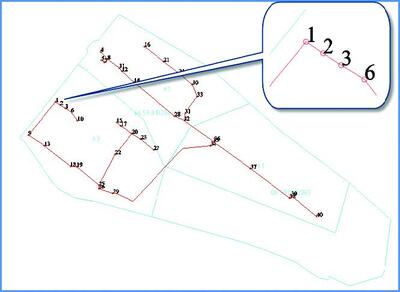 Рис. 5. Результат применения команды Упорядочить номера контуров и точек
Рис. 5. Результат применения команды Упорядочить номера контуров и точек
- Для создания пунктов геодезической сети необходимо из меню Геодезия запустить команду Создать ПГС, указать позицию (координаты X, Y) пункта геодезической сети на плане и ввести наименование, задать тип и класс сети.
-
В PlanTracer ТехПлан Pro 6 предусмотрен удобный инструмент для навигации Схема (рис. 6), что позволит пользователю в любой момент сориентироваться на плане, быстро внести необходимые изменения в контуры объекта и характеристики его вершин. В Схеме всегда можно вызвать свойства и внести коррективы в характеристики и описание объекта (в нашем случае это многоконтурное сооружение). На Схеме вы всегда сможете увидеть не только контуры и описание самого объекта, но и контуры земельных участков, кадастровых кварталов, подземных и надземных конструктивных элементов объекта.
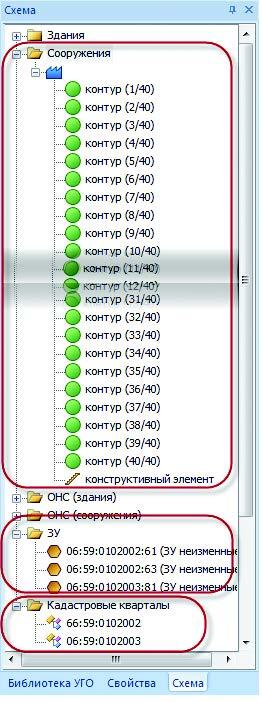 Рис. 6. Схема объектов плана
Рис. 6. Схема объектов плана
Команда Редактировать точки позволит за несколько секунд внести и размножить информацию о характерных точках или вершинах объекта как для отдельного контура, так и для всех контуров многоконтурного объекта (рис. 7).
Это немаловажно, так как подобная задача может занимать до нескольких часов — если объект содержит несколько тысяч вершин и каждая из них имеет ряд характеристик. Помимо всего перечисленного Схема еще и отличное средство контроля всей информации, внесенной в процессе создания большого объекта учета.
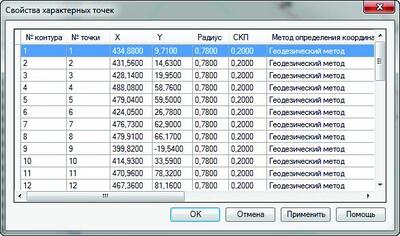 Рис. 7. Редактирование характерных точек контуров
Рис. 7. Редактирование характерных точек контуров
-
При создании графических листов пользователю нужно определить тип графического листа (Чертеж, Схема расположения сооружения на земельном участке) на панели инструментов Графические разделы (рис. 8). Затем следует запустить команду Подготовить набор объектов — PlanTracer ТехПлан Pro 6 самостоятельно подберет необходимые объекты для этого раздела. При необходимости можно добавить или исключить из выбора объекты плана. Далее запускаем команду Создать лист для графического раздела и указываем формат листа (А4, А3 и т.д.) — PlanTracer ТехПлан Pro 6 сделает за вас остальное: создаст лист с рамками и штампами, соответствующими выбранному разделу. Для формирования графического раздела Схема расположения сооружения на земельном участке объекта, который располагается в нескольких кадастровых кварталах, предусмотрена команда Создать лист графического раздела по выбранной области. В этом случае необходимо указать кадастровый квартал или земельный участок в качестве области для формирования листа или задать область самостоятельно, что позволяет сформировать графический лист любой сложности или конфигурации по одному клику.
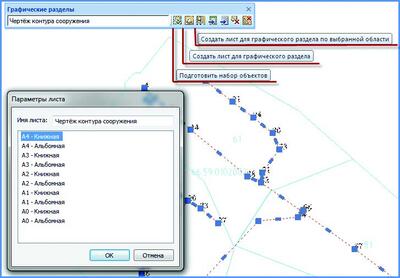 Рис. 8. Формирование графических разделов
Рис. 8. Формирование графических разделов
В программе предусмотрен полный набор опций для удобства оформления документа. Результат работы по созданию графических разделов плана здания представлен на рис. 9. Все необходимые метки и надписи, включая графическое отображение контуров и характерных точек в соответствии с требованиями Приказа, сформированы автоматически. Программа самостоятельно формирует список условных обозначений, используемых в графическом разделе технического плана (рис. 9).
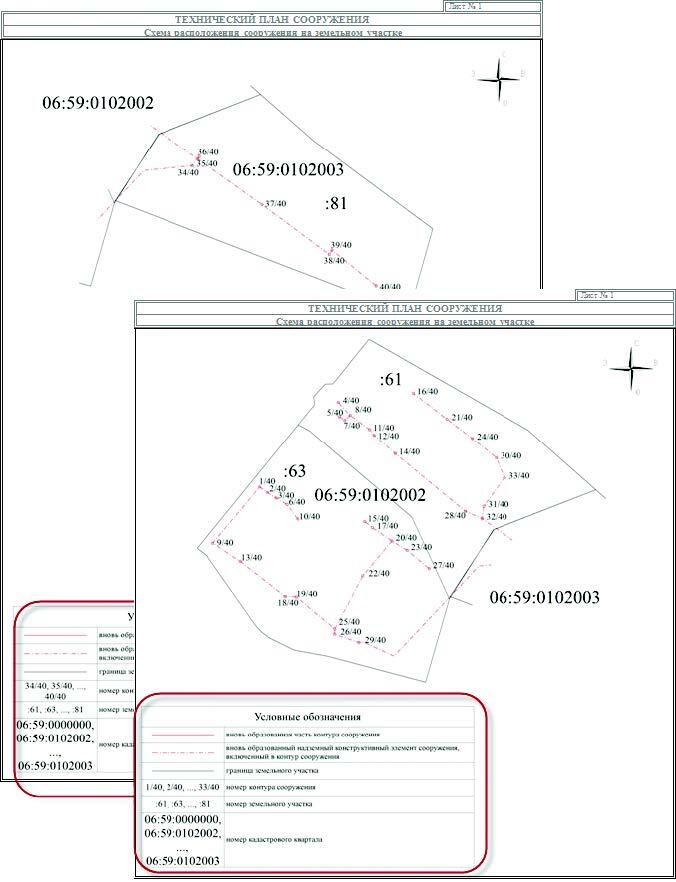 Рис. 9. Графические разделы технического плана сооружения
Рис. 9. Графические разделы технического плана сооружения
При необходимости пользователь всегда может откорректировать условные обозначения с помощью панели инструментов Тех.план Оформление (рис. 10): добавить новое обозначение, изменить или удалить наименование существующего. Если в сформированный графический раздел были внесены изменения, нужно обновить условные обозначения нажатием одной кнопки — и программа добавит их в список.
 Рис. 10. Панель инструментов Тех.план Оформление
Рис. 10. Панель инструментов Тех.план Оформление
3-я часть. Создание формы технического плана здания и электронного пакета документов
Приступаем к финальной части формирования технического плана здания и к созданию столь долгожданного пакета электронных документов в формате ZIP, а также печатной формы. В соответствии с требованиями и рекомендациями Федеральной службы государственной регистрации, кадастра и картографии:
- имя ZIP-архива может состоять из цифр, латинских букв верхнего и нижнего регистра, а также нижнего подчеркивания «_», но обязательно должно начинаться со слова GUOKS_ и заканчиваться форматом файла ZIP. GUOKS — это префикс, обозначающий принадлежность информации файлу обмена сведениями об ОКС между кадастровыми инженерами и органами кадастрового учета;
- имя XML-файла может состоять из цифр, латинских букв верхнего и нижнего регистра, а также нижнего подчеркивания «_», но обязательно должно начинаться со слов GUOKS_ и заканчиваться форматом файла XML;
- XML-файл должен находиться в корне пакета ZIP (без включения в дополнительные папки);
- приложенные файлы с образами (графическая часть технического плана и документы-приложения) должны находиться в подкаталогах пакета ZIP (в дополнительной папке);
- разделы графической части технического плана предоставляются файлами цветного изображения формата JPG либо *.dwg, созданными с разрешением от 150 до 250 dpi (в дополнительной папке с приложениями).
В PlanTracer ТехПлан Pro 6 при создании пакета документов соблюдаются все эти рекомендации. Кроме того, в момент формирования XML будет автоматически запущена проверка соответствия XSD-схеме (рис. 11), а при обнаружении ошибок — выдано сообщение с описанием несоответствий и указанием места в XML, что позволит оперативно их исправить.
 Рис. 11. Диалог проверки XML-файла на соответствие схеме
Рис. 11. Диалог проверки XML-файла на соответствие схеме
Перед созданием технического плана здания в электронной форме формируем в диалоге Формирование выходных документов (рис. 12) графические разделы и экспортируем их в формат JPG для ZIP-пакета — с созданием ссылки на них в XML.
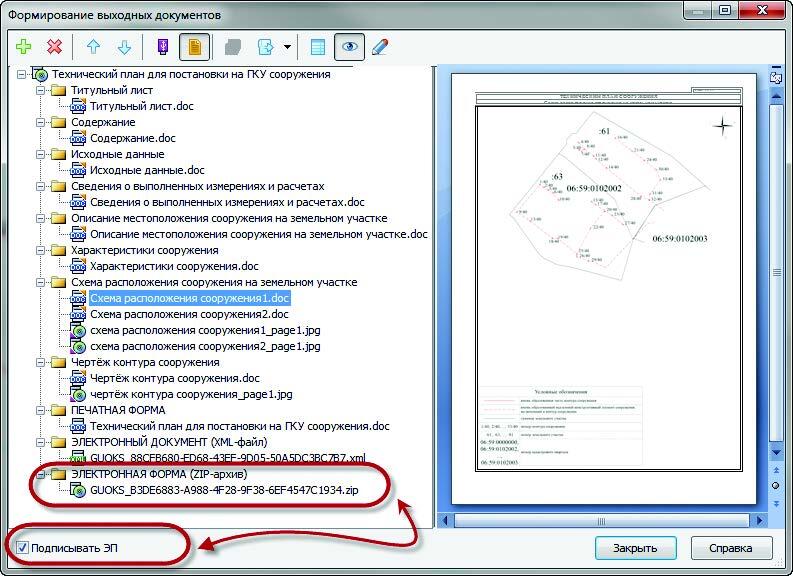 Рис. 12. Диалог Формирование выходных документов
Рис. 12. Диалог Формирование выходных документов
Затем выбираем заголовок документа и формируем все необходимые документы командой Сформировать.
Если документы необходимо сформировать с подписанием ЭП, в диалоге Формирование выходных документов устанавливаем флажок Подписывать ЭП.
В момент формирования ZIP-пакета технического плана сооружения PlanTracer ТехПлан Pro 6 запустит диалог Выбор сертификата для подписи, в котором необходимо выбрать сертификат для подписания электронных документов (рис. 13).
 Рис. 13. Выбор сертификата для подписи
Рис. 13. Выбор сертификата для подписи
На следующем шаге запустится диалог Список файлов для формирования ЭП (рис. 14); в диалоге по умолчанию выбраны все файлы, которые будут включены в ZIP-пакет в качестве приложений, и технический план сооружения в формате XML. При необходимости некоторые файлы можно исключить из выбора.
 Рис. 14. Список файлов для подписания ЭП
Рис. 14. Список файлов для подписания ЭП
По окончании формирования всех документов необходимо сохранить готовый ZIP-пакет с подписанными документами на локальный диск вашего компьютера. Состав пакета приведен на рис. 15. В корне нашего пакета находятся технический план сооружения в формате XML и папка с приложениями в виде электронных копий документов.
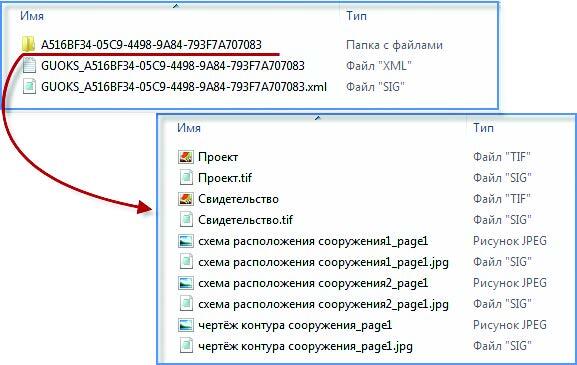 Рис. 15. Содержание ZIP-пакета
Рис. 15. Содержание ZIP-пакета
Мы очень надеемся, что смогли предоставить в этой статье удобный для вас вариант создания технического плана на столь непростой объект кадастрового учета, как многоконтурное сооружение.

